Незважаючи на всі зусилля розробників програмногозабезпечення, існуючі операційні системи все ще схильні до різного роду помилок. Для їх усунення написано безліч допоміжних програм, що дозволяють в автоматичному режимі перевірити основні параметри Windows і внести необхідні зміни.
Доступне різноманітність
Деякі поширюються на безкоштовній основі, інші вимагають внесення оплати. Причому, це зовсім не є показником ефективності. Також відрізняється і коло вирішуваних завдань.

MS Fix It
Програма, створена компанією Microsoft іщо носить назву «Fix It», на жаль, поки не дуже популярна, хоча її можливостей цілком достатньо для усунення більшості найпоширеніших помилок. Програмою в звичному розумінні цього слова її назвати можна лише з певними застереженнями. Microsoft FixIt - це, скоріше, інструмент, що дозволяє локалізувати проблеми і отримати засіб для її вирішення. Користувач повинен вибрати «Тему», яка найбільш тісно пов'язана з помилкою, потім уточнити, пройшовши по розгалуження, і закачати з Мережі відповідну утиліту за отриманим посиланням (якщо вона видається). Наприклад, якщо збої виникають під час перегляду мультимедійних файлів (відео, аудіо, фото), то потрібно вибрати тему «Windows». Другим кроком потрібно вказати, з чим саме пов'язана помилка. І, нарешті, в третьому пункті залишається зробити вибір на користь того чи іншого запропонованого рішення. В даному випадку це можуть бути «Помилки при читанні компакт-дисків», «Уповільнення роботи із зовнішніми носіями», «Падіння продуктивності комп'ютера» і ін.

NetAdapter (Repair All In One)
Дана утиліта, як це видно з назви,виконує усунення помилок Windows 7, пов'язаних з мережею. Вона дозволяє налаштувати роботу мережевих адаптерів, зробити скидання Winsock, видалити зайві записи з файлу hosts, очистити шляху маршрутизації і DNS, а також багато іншого. Користувач повинен вибрати в лівій колонці програми бажані пункти, відзначивши їх галочками, і натиснути кнопку «Run All Selected». Після цього залишиться перезавантажити комп'ютер. Використання даного програмного рішення безкоштовно. Рекомендується мати хоча б загальне уявлення про те, що і навіщо відзначається в списку.

PC Plus від розробника Anvisoft
Тим, кому сподобалася MS Fix It, але з якоїсьпричини робота з нею неможлива (наприклад, використовується Win 8), рекомендується звернути увагу на альтернативне рішення. Програма Anvisoft PC Plus вельми схожа з згаданим центром вирішення проблем від «Майкрософт», однак працює навіть в нових версіях операційних систем. Алгоритм використання точно такий же.
Для роботи потрібно активне з'єднання з Інтернетомдля закачування відсутніх файлів. Додаток здатний виконати усунення помилок Windows 7, пов'язаних з відсутністю деяких DLL файлів, проблеми з запуском диспетчера задач і ін. Варто відзначити, що ніяких додаткових модулів (як правило, небажаних) програма на комп'ютер не встановлює. З недоліків можна вказати лише відсутність російської мови в інтерфейсі і відносно мала кількість вирішуваних завдань. Однак розробка цієї програми все ще триває, в нього додаються нові можливості. Бути може, незабаром розробники порадують користувачів російським інтерфейсом.
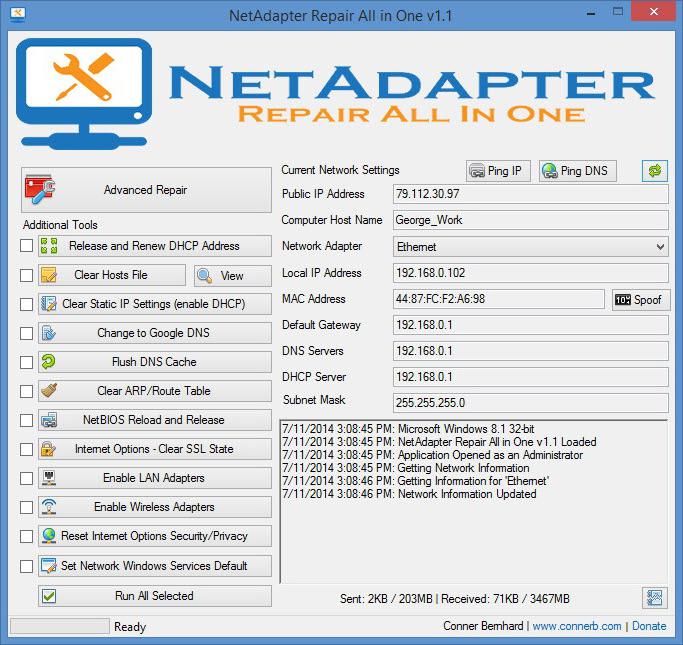
популярний чистильник
Мабуть, найбільш відома програма усуненняпомилок Windows 7 - це Ccleaner. Вона не тільки виконує чистку реєстру і видаляє тимчасові системні файли, але і здатна прибирати зайве з популярних браузерів. Усунення помилок Windows 7 дає можливість системі працювати швидше, звільняючи від навантаження у вигляді абсолютно непотрібних файлів і записів. Повністю безкоштовна, володіє російськомовним інтерфейсом. Для його включення після початкового запуску потрібно відкрити Settings і змінити English на Russian.
У багатьох випадках вдається вирішити проблеми зроботою операційної системи шляхом ревізії записів в реєстрі. Для цього потрібно вибрати пункт з відповідною назвою і натиснути кнопку «Пошук проблем». Якщо помилки будуть знайдені, то для їх усунення потрібно скористатися командою «Виправити». При цьому буде запропоновано зберегти поточні параметри, що є вельми непоганою ідеєю. А ось повне очищення потрібно активувати вибірково, не довіряючи «автоматиці», тому що в противному випадку, можна втратити адреси відвіданих сторінок в браузері, кеш і деякі інші дані.

«БСОД»
Хоча стабільність сучасних операційних системв кілька разів вище, ніж у їх попередниць, іноді виникають непереборні збої, що призводять до появи так званого «синього екрану смерті» - BSOD. Бачачи коди помилок, які при цьому відображаються, можна зробити висновок про те, в чому полягає причина. Після цього залишається підібрати потрібне рішення - внести зміни в роботу системи вручну або ж скористатися спеціалізованими програмами. Зрозуміло, необхідно знати, що означають коди помилок. Проте, якщо виник БСОД, то після повторного завантаження можна спробувати перевірити операційну систему на наявність помилок за допомогою вищевказаних додатків.











